送信時のファイル名を設定する(ファイル名)
ファイル名を付けてEメール、Iファクス、ファイルサーバー、ボックスに送信できます。ファイル名を省略すると、自動的にファイル名は付けられます。
1.
 (メインメニュー)→[スキャンして送信]を押す
(メインメニュー)→[スキャンして送信]を押す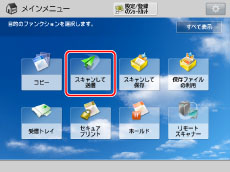
2.
宛先を指定→[その他の機能]→[ファイル名]を押す
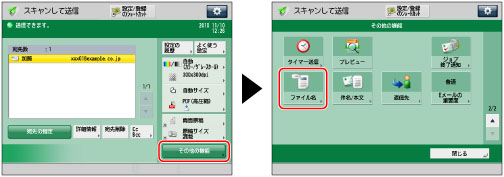
3.
[ファイル名]を押す
4.
ファイル名を入力→[OK]→[OK]を押す
Eメール、ファイルサーバーへ送信するときには、必要に応じて[自動(OCR)]を設定します。
ファイル形式にPDF(OCR)またはXPS(OCR)を選択しているときに、[自動(OCR)]を「ON」にすると、送信文書の先頭からタイトル候補となる文字列を抽出して、ファイル名を自動的に作成します。抽出される文字数は、OCR(文字認識)設定の「ファイル名OCRの文字数設定」で設定された文字数となります。(→サーチャブルPDF/XPS/OOXMLを生成するときの機能の設定をする)
重要 |
原稿のレイアウト等によっては、意図した文字ブロックがファイル名として設定されないことがあります。 ","、"/"、"["、"]"など、ファイル送信で保障しない文字はファイル名として抽出されません。 すでにファイル名が入力されている場合は、ファイル名の後ろに抽出された文字列が追加されます。制限文字数を超えている文字列は、カットされます。 自動(OCR)と暗号化PDFを同時に設定して送信することはできません。 |
メモ |
Eメール、Iファクスで文書を送信すると、各ページがそれぞれ個別の画像(Iファクスの場合はTIFF画像)として変換され、EメールあるいはIファクスに添付されます。添付される画像ファイルには、送信時に選択したファイル形式にあわせた拡張子がつけられます。ファイル名は次のようにつけられます。 ファイル名を設定する ファイル名とページ番号を表す3桁の数字がファイル名になります。 例:ファイル名_002.tif ファイル名を設定しない 受付番号(0001~4999)とページ番号を表す3桁の数字がファイル名になります。 例:1042_002.tif サーバーに文書を送信すると、各ページがそれぞれ個別の画像として変換され、サーバーに保存されます。送信される画像ファイルには、送信時に選択したファイル形式にあわせた拡張子がつけられます。ファイル名は次のようにつけられます。 ファイル名を設定する ページごとに分割する: ファイル名、送信時の年月日、送信時の時分秒、ページ番号を表す5桁の数字がファイル名になります。 例: ファイル名_20160707203000_00002.tif ファイル名_20160707203000_00002.jpg ファイル名_20160707203000_00002.pdf ファイル名_20160707203000_00002.xps ページごとに分割しない: ファイル名、送信時の年月日、送信時の時分秒がファイル名になります。 例: ファイル名_20160707203000.tif ファイル名_20160707203000.pdf ファイル名_20160707203000.xps ファイル名を設定しない ページごとに分割する: 送信時の年月日、送信時の時分秒、ページ番号を表す5桁の数字がファイル名になります。 例: 20160707203000_00002.tif 20160707203000_00002.jpg 20160707203000_00002.pdf 20160707203000_00002.xps ページごとに分割しない: 送信時の年月日、送信時の時分秒がファイル名になります。 例: 20160707203000.tif 20160707203000.pdf 20160707203000.xps リモートUIで、[よく使う設定]で送信するときのファイル名のつけかたを設定できます。(→よく使う設定の宛先に送信するファイルの名称を指定する) |
5.
[閉じる]を押す
重要 |
FTPサーバーに送信するときに、ファイル名を「かな漢」などASCIIコード以外の文字で入力するときは、[FTP送信指定にASCIIコード以外を許可]を「ON」にしてください。「OFF」のままASCIIコード以外で入力すると、送信先で正しいファイル名が表示されません。 ファイルサーバーへ送信する際、「\」「/」「:」「*」「?」「"」「<」「>」「|」など、送信先のファイルサーバーが使用しているOSで使用できない文字をファイル名に入力すると、送信できないことがあります。 |